- Autora Abigail Brown [email protected].
- Public 2024-01-07 19:01.
- Última modificació 2025-01-24 12:04.
La gent sovint utilitza discs durs externs per desar la informació més important i crítica. D'aquesta manera, podeu mantenir la unitat desconnectada de l'ordinador i aïllada d'Internet mentre no la feu servir.
Però què feu quan aneu a connectar-lo i la unitat externa no apareix a Windows 10? Quan no es mostri un disc dur nou a Windows, haureu de resoldre els problemes d'una en una per cadascuna d'aquestes causes potencials.
El procés de resolució de problemes per identificar per què el vostre nou disc dur no es mostra a Windows depèn en gran mesura de les especificacions del vostre disc. Si acabeu de comprar la unitat, assegureu-vos de llegir les especificacions per determinar quin tipus de cable USB s'acompanya, amb quin sistema operatiu és compatible i si ve preformatat per a un sistema operatiu concret o no.
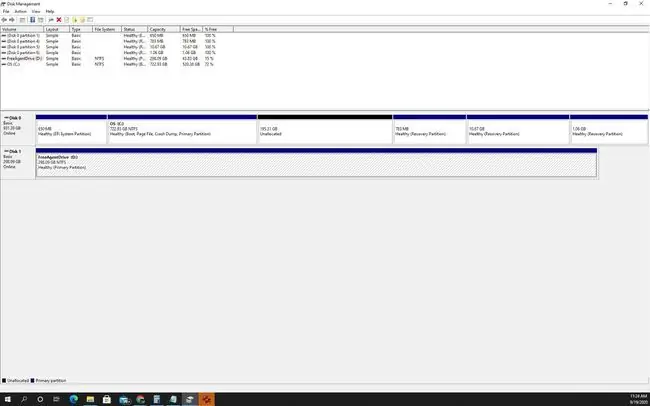
Causa del nou disc dur que no apareix a Windows
Un problema amb un disc dur nou que no es mostra podria tenir moltes causes. El més comú és que la unitat encara no està formatada. Això sol ser una solució senzilla si seguiu els passos correctes.
No obstant això, hi ha molts altres problemes que també poden causar-ho, com ara problemes de maquinari amb la unitat, errors del controlador i molt més. Aquests són alguns exemples:
- El disc dur no està formatat correctament o no està formatat en absolut.
- El disc dur extern té un error de maquinari.
- El cable USB que connecta l'ordinador a la unitat és defectuós.
- El port USB falla i no detecta el disc dur que acabes de connectar.
- El controlador actual del vostre disc dur està obsolet o està corrupte.
Com solucionar-ho quan un disc dur extern no es mostra a Windows
La resolució d'un problema amb un disc dur extern que no apareix a Windows 10 requereix un enfocament metòdic. El millor és començar des de l'ordinador i el costat del port USB i, a continuació, anar cap a la pròpia unitat externa.
-
Assegureu-vos que el port USB funciona realment. Proveu de connectar altres dispositius al mateix port USB per assegurar-vos que el port no funcioni malament. Si teniu un segon disc dur extern, proveu de connectar-lo al mateix port. Si apareix, saps que el problema no és el port. Si trobeu que un altre disc dur, el vostre telèfon intel·ligent i fins i tot un ratolí i un teclat no funcionen amb aquest port USB, haureu de resoldre els problemes per què Windows 10 no reconeix els dispositius USB.
-
Confirmeu que feu servir el cable USB adequat per al vostre tipus de port USB. Si el cable inclòs amb el disc dur extern és USB 3.0 i el vostre port només pot gestionar les taxes de transmissió USB 2.0, podeu tenir problemes. Per a la majoria de dispositius, un cable USB 3.0 és compatible amb els ports USB 2.0, però si el dispositiu en si requereix velocitats de transmissió de dades USB 3.0, és possible que no funcioni connectat a aquest port. Això és especialment cert si el dispositiu té un connector USB-C que requereix el port de l'ordinador per subministrar energia.
Si esteu pensant en actualitzar l'ordinador o el portàtil, la manca de compatibilitat amb USB 3.0 és una bona raó per això. Sobretot si utilitzeu amb freqüència dispositius USB i voleu utilitzar el maquinari i el programari més recents que aprofitin al màxim les velocitats de transmissió de dades USB 3.0.
-
Assegureu-vos que el cable USB no estigui defectuós. Quan utilitzeu molt un cable USB, es pot doblegar o estirar, provocant connexions internes trencades o aïllament del cable esquerdat. Proveu de canviar el cable USB que feu servir amb el vostre disc dur extern per un altre. Si la unitat encara no es connecta, proveu el cable USB original amb un altre dispositiu compatible. Si funciona, saps que el teu cable USB funciona bé. Si necessiteu comprar un cable USB nou, assegureu-vos d'utilitzar-ne un d' alta qualitat i que ofereixi les millors taxes de transmissió de dades per al port USB que feu servir.
- Actualitzeu els vostres controladors USB. Si heu arribat fins aquí, el problema podria ser el vostre disc dur extern o la capacitat de l'ordinador per comunicar-se amb la unitat. El programari que utilitza Windows 10 per comunicar-se amb dispositius USB són controladors de dispositius USB. Assegureu-vos que heu passat pel procés per actualitzar els vostres controladors USB. Si la vostra unitat externa utilitza USB 3.0, assegureu-vos d'actualitzar específicament els controladors USB 3.0. El vostre disc dur és sense fil? Assegureu-vos que s'està connectant correctament a la vostra xarxa Wi-Fi.
-
Utilitzeu la Gestió de discs per instal·lar el disc dur. En la majoria dels casos, els discs durs externs estan formatats i estan preparats per a plug-and-play. Això vol dir que només el connecteu i el vostre ordinador reconeixerà el disc dur. Si això no funciona, haureu d'utilitzar la Gestió de discs per instal·lar la unitat. Si tampoc no està formatat, haureu d'utilitzar la Gestió de discs per formatar la unitat.
Aquesta és la causa més comuna del problema quan un disc dur extern no es mostra a Windows 10. Moltes vegades, veureu el disc dur a la llista com a disc disponible, però l'estat pot mostrar un estat. com "Sense assignar", "Sense format" o alguna altra nota que us ajudarà a entendre per què l'ordinador no la reconeix. La utilitat de gestió de discs us pot ajudar a solucionar la majoria d'aquests problemes. Podeu utilitzar-lo per a coses com particionar un disc dur, canviar la lletra d'una unitat i molt més.
- Resolució de problemes de codis d'error. Si teniu la sort de veure algun codi d'error quan connecteu el disc dur extern, assegureu-vos de solucionar-los correctament. Quan connecteu dispositius USB com un disc dur extern, podeu veure codis d'error habituals, com ara errors de codi 22, errors de codi 10 o errors de codi 43.
- Ha fallat el disc dur? Si heu arribat fins aquí i la nova unitat encara no apareix a Windows, podria ser una unitat defectuosa. Hi ha eines de programari disponibles que poden escanejar el disc dur (si reconeix el dispositiu connectat). També podeu utilitzar les utilitats de Windows per comprovar i reparar errors. Si el disc dur fa sorolls inusuals, això també pot indicar una fallada de maquinari a la pròpia unitat.
- Compra un disc dur nou. Malauradament, hi ha moments en què fins i tot els discs durs nous estan defectuosos i res del que facis els arreglarà. Torneu-lo a la botiga i sol·liciteu el reemborsament. Hi ha molts discs durs externs excel·lents i d' alta capacitat per triar que són menys propensos a donar-vos aquest tipus de problemes. Millor encara, penseu a pagar una mica més per una unitat SSD, ja sigui externa o interna, ja que són més fiables i menys propenses a problemes de maquinari quan s'enfonsen o cauen distàncies curtes.






